GoodTask:如果你对 iOS 提醒事项很不满,可以试试这个
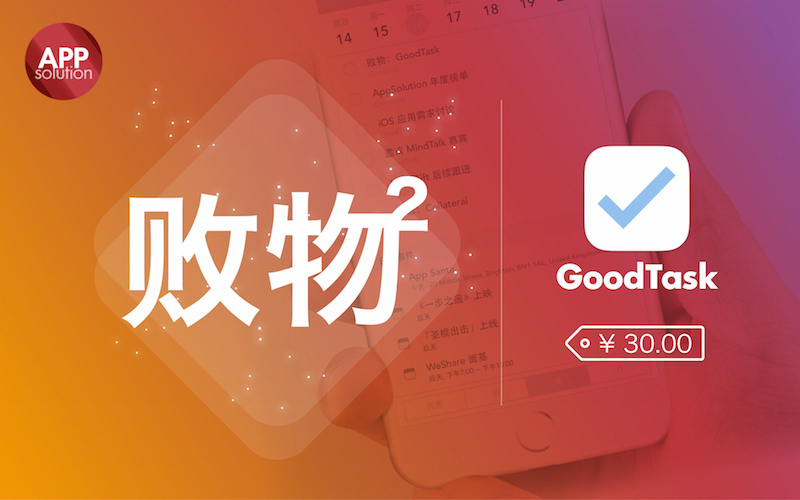
本文首发于 AppSolution 的「败物²」专栏,原作者 吴立 。目前「败物²」是一个专注精品付费应用的栏目,该栏目不止于评测,还希望传达数字生活的新思想、新理念。希望获取更多新酷应用的推荐文章,欢迎关注微信号 appsolution。
关于「败物²」
败,是为 Buy。物,让生活不同。
一个 App,一件 Gadget,甚至一段经历 ——
由「败物²」专栏,为你真实呈现。
记得初次拥有一台属于自己的 iPhone 是在 2012 年初,那时 iPhone 4S 刚发布不久。而如今 iOS 系统也已由当初的 iOS 5 逐渐升级为现在的 iOS 8 了。在最初使用 iPhone 的那段时间,我都是使用 iOS 自带的日历和提醒事项来处理平时生活中一些琐碎的事情。用着用着也没觉得不好,一句「自带就够了」,更是「从古说到今」。
我想这是大部分人对效率类软件的评价。曾经我也这么认为,直至我遇见 GoodTask(之前名为 This Week)。如果说 Fantastical 2 将 iOS 自带的日历功能变得更加好用的话,那么 GoodTask 则是将 iOS 自带的提醒事项变得更加强大。
最初知道 GoodTask 是在 MacStories 上的介绍,那时它还未改名,名叫「This Week」。功能也很基础,只是简单地通过各种视图查看自带的提醒事项而已。而现如今的 GoodTask 功能更加完善和强大。
如果单纯只看界面的话,相信很多人会误认为 GoodTask 和 Fantastical 2 一样是一款日历软件。其实不然,GoodTask 更加专注于任务的管理。所谓的任务管理,就是基于对自带的提醒事项功能的扩充,使其使用情境更加广泛。
GoodTask 拥有多种视图供您查看日历上的任务,有日视图、周视图和月视图,使得处理各种任务更加游刃有余。即使是已完成的任务也可通过点击右上角的箭头来查看或者隐藏。如果任务比较多的话,还可通过侧边栏的按钮来实现快速向下或者向上滚动。另外 GoodTask 还有贴心的夜间模式功能。
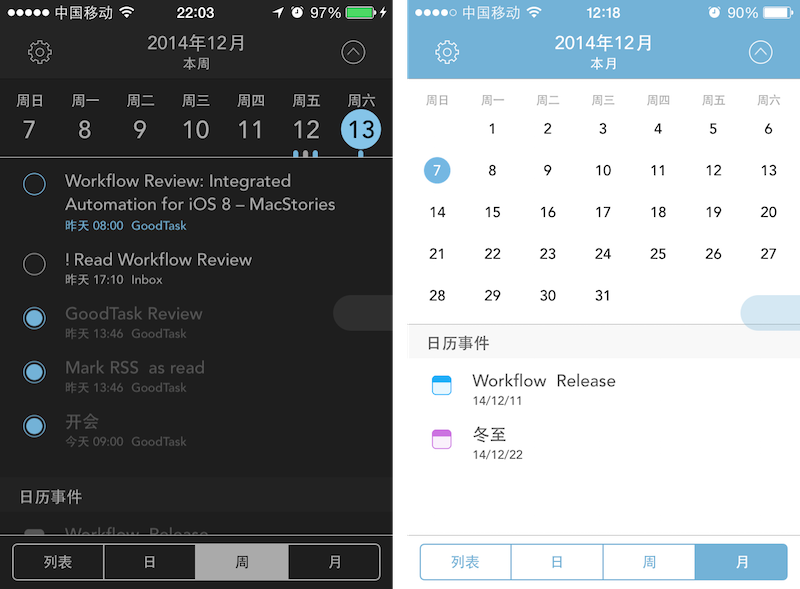
在列表栏里你可以查看到所有任务,以及各种任务的分类。如无定期任务、重复任务,基于位置的任务等。除此之外还可自定义添加各种标签的智能列表,如 #Home, #Later 等。
下拉释放添加新任务已成大多数 Todo 软件标配。在日历视图中长按某日期即可快速添加该日期的任务。上下滑动小圆点还可快速切换想要添加到的列表。点击进入详细信息可以进一步设置更加详细的信息,和自带的提醒事项并无多大差别。
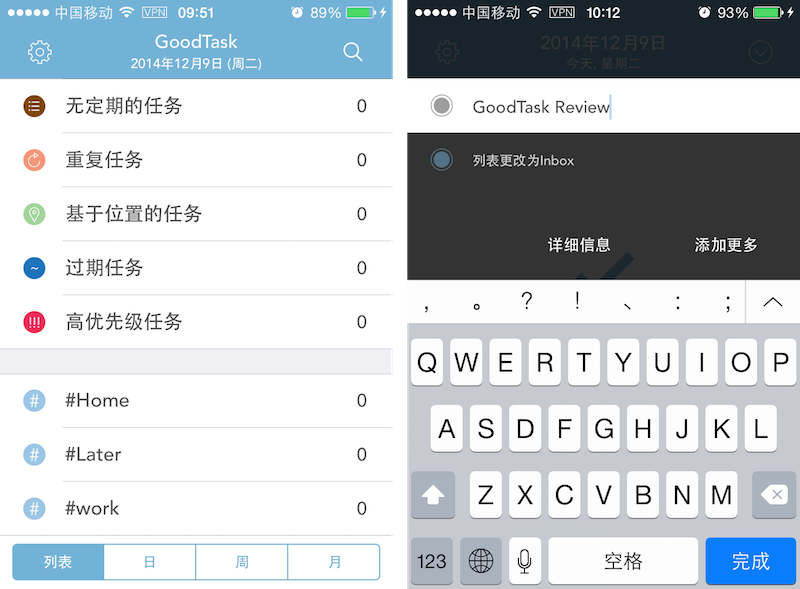
每月中我们往往有许多事情是重复做的。通过 GoodTask 可以设置成每月的 20 号或者每周五提醒的重复任务,可以用来养成习惯。你甚至完全可以自定义想要重复提醒的周期。这是 GoodTask 最棒的一个功能之一!
虽然 GoodTask 也可查看日历事件,但只能编辑而无法添加日历事件。为的是可以通过查看日历事件来更好地安排日程,处理好近期的任务。
「快速操作」是 GoodTask 的另一个最棒的功能,长按任务即可呼出。这个操作可快速修改任务的优先级、任务标签以及提醒的时间。你可以快速延后或者提前半小时或者一小时,甚至一天一周都可以,更重要的是这些完全可以自定义!
不仅每一个快速操作的快捷键可以自定义,每一种提醒时间的时间点都可以自定义,可精确到每一分钟。这高度自定义功能可以完全按照个人需求进行修改,简直不能更赞。
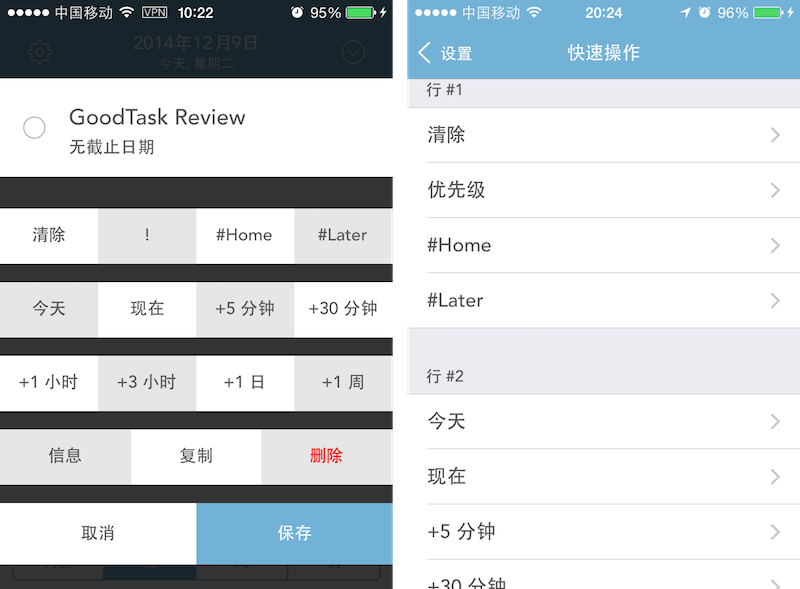
使用 GoodTask 时,为避免重复提醒,建议关闭自带的提醒事项的通知。转而使用 GoodTask 的通知以获得更完整的体验。当 GoodTask 弹出横幅通知时你可以直接下滑,将任务标记为已完成或者稍后提醒,十分便捷。同样在通知中心,你也可以左滑通知进行同样的操作。
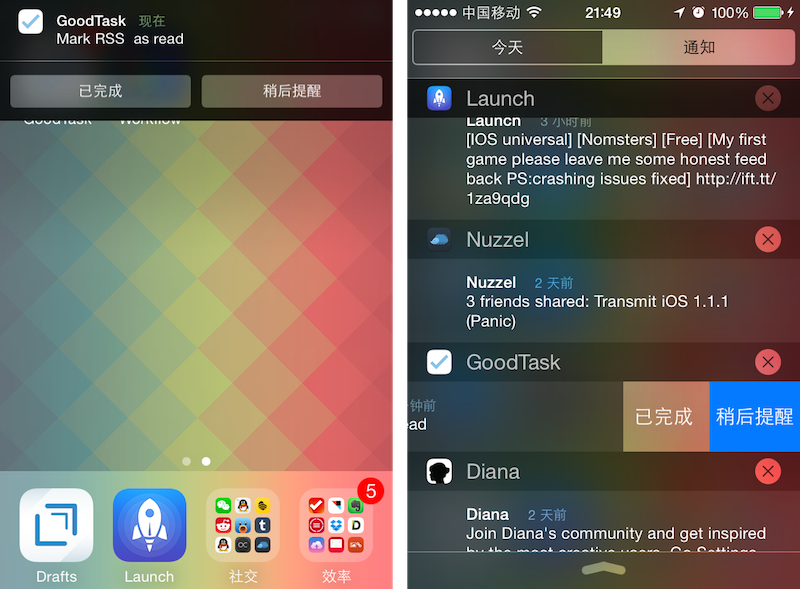
为 iOS 8 设计的 GoodTask 同样少不了对 Share Extension 和 Today Widget 的支持。
在 Safari 中浏览网页时可以点击分享,将网页标题和网址快速发送到 GoodTask 的提醒列表中。网址会自动添加到任务的 URL 一栏中,你可以通过内置的浏览器来点击浏览。
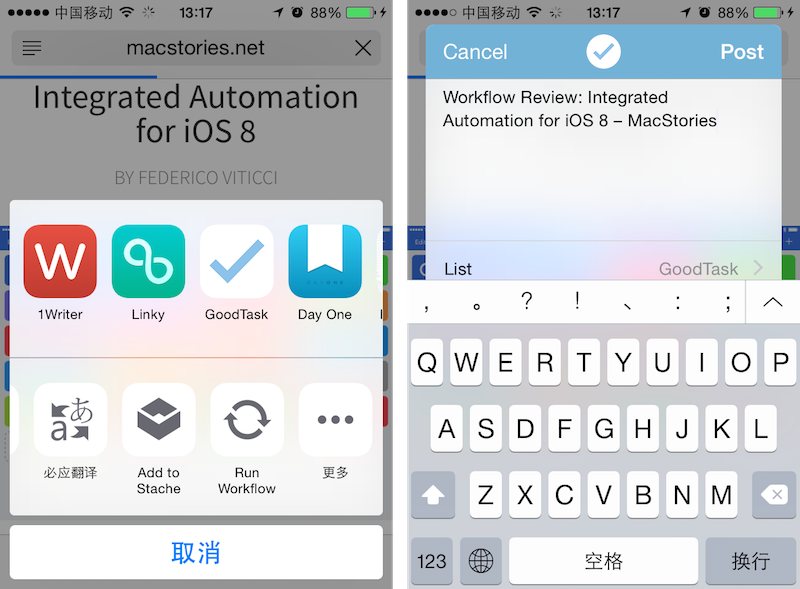
在通知中心的「今天」一栏中,GoodTask 还可以显示未完成的任务,点击小圆圈即可快速标记为已完成任务。建议在 GoodTask 设置中开启 Widget 紧凑型,更加节省空间。
在 GoodTask 的设置中,开发者还为进阶用户提供了详细的 URL Scheme 使用文档。即使是初学者也可以很好地理解其使用格式。如果你是 Launch Center Pro 用户的话,可以直接查看到 GoodTask 的各项 URL Scheme 功能。
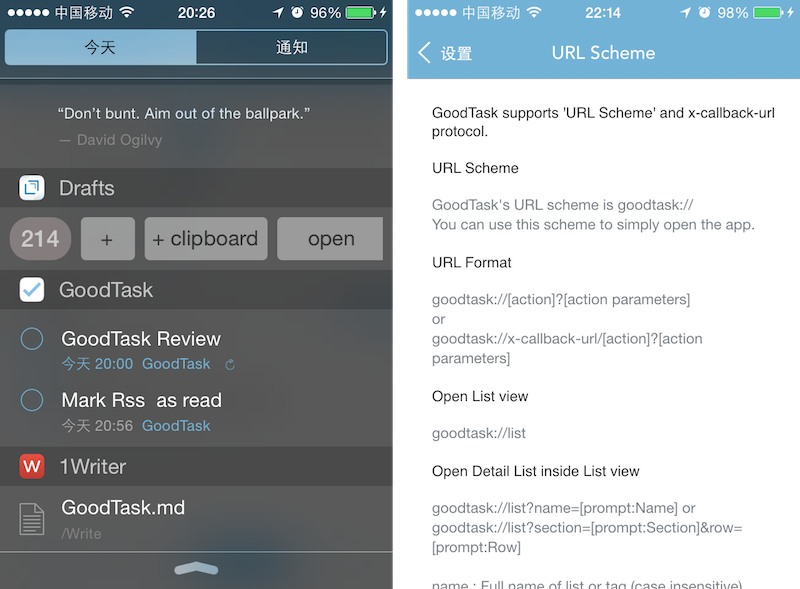
GoodTask 提供的 URL Scheme 非常丰富,除了支持简单的打开各种视图和列表以外,还支持添加新任务。添加新任务不只是单单支持添加任务标题而已,还可以同时设置好列表名称、过期时间、提醒、优先级、备注等,只要是任务信息里有的设置基本都可以通过 URL Scheme 来完成。另外 GoodTask 还支持 x-callback-url 功能,即完成添加任务后可以自动返回自定义的软件中。
举个例子:
任务:使用 Launch Center Pro 在 Inbox 中添加一小时后阅读「Workflow Review」文章的任务,并设置提醒,优先级为!,最后返回到 Launch Center Pro 。
URL Scheme:
goodtask://x-callback-url/add?text=[prompt:Text]&list=[prompt:List Name]&dueAfter=[prompt-num:Due after]&alarm=[prompt-num:Alarm]&priority=[prompt-num:Priority]&x-success={{launch:}}
只需在 Launch Center Pro 的输入框中依次输入:「Read Workflow Review」、「Inbox」、「60」、「1」、「1」即可,然后就会自动跳转到 GoodTask 中添加,最后再自动返回到 Launch Center Pro 。
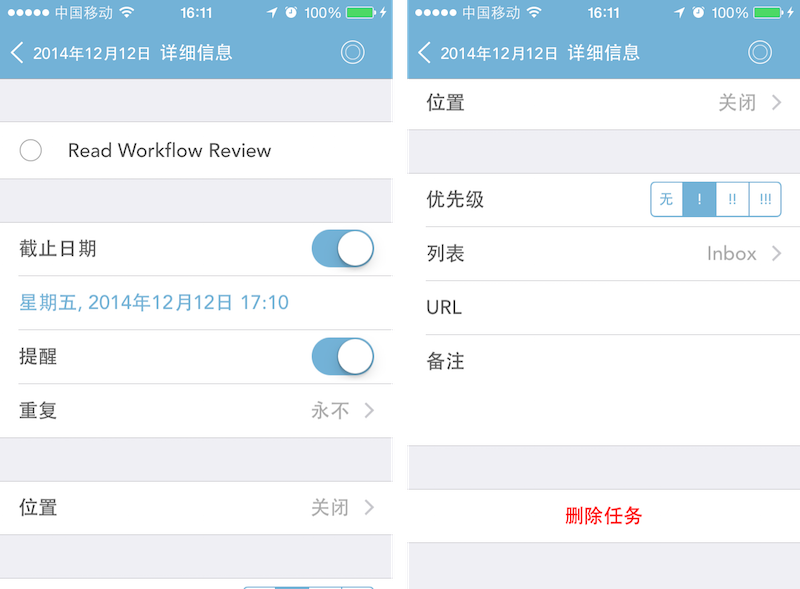
有一点比较可惜的是,目前 GoodTask 还不支持识别自然语言的功能。以后能识别的话,那自然是极好的。不能的话我们也还可以通过 Drafts 4 新的 Script 特性来使得其「支持」。
在 Drafts Action Directory 上 @Pgruneich 分享的 Reminder to GoodTask 就是通过运行 Javascripts 来使得 Drafts 4 将一句话输出相应的参数。它会将那些识别到的时间变量输出为[[due]]标签,而没有时间的语句则会输出为[[task]]标签,如果第二行还有内容的话则会输出为[[notes]]标签。
举个例子:
任务:明天早上九点开会
在 Drafts 4 中输入「开会 tomorrow morning.」点击执行 Reminder to GoodTask 的 Action 即可。这样就无需再多输入其他信息了,比起在 Launch Center Pro 添加任务更加高效。除了能识别「tomorrow morning」等时间变量外,还可以识别具体的时间点如:「on Monday 7am」、「on Dec 12 4pm」等,另外还支持识别一个具体的时间段如:「in an hour」、「in 3 days」等。
为了更方便地执行 Reminder to GoodTask 该 Action ,我们可以把它添加至 Launch Center Pro 中来执行 (将 https://launchcenterpro.com/mxcfj7 复制到 Safari 打开安装)。前提是在 Drafts 4 中已经安装过上述 Reminder to GoodTask 了,并且 Action 名称没有修改过。
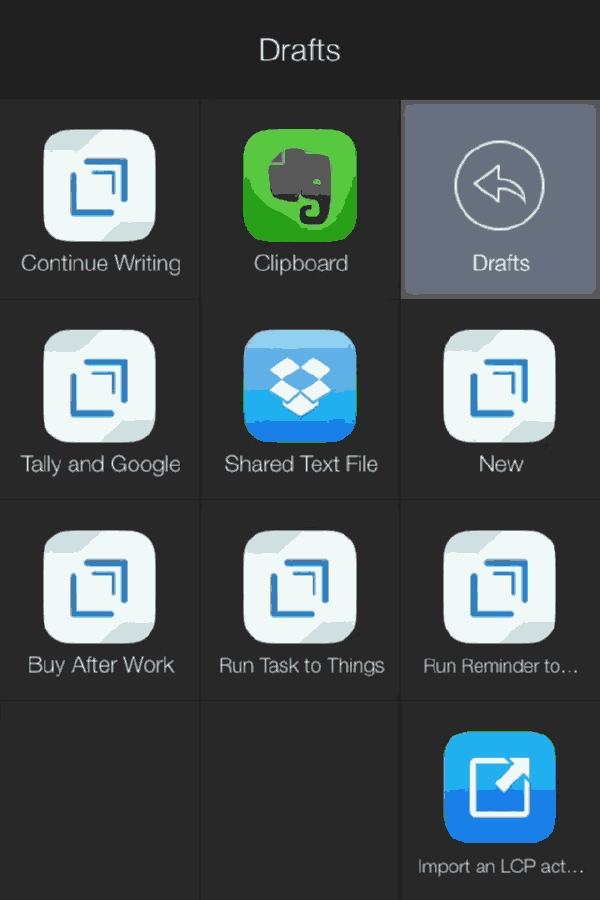
如果你最近还入手了 Workflow 的话还可以将上述 Launch Center Pro 中的该 Action 添加到主屏幕来执行 (将 https://workflow.is/workflows/71a9e7d6f9564649a14b177fc17a3018 复制到 Safari 打开安装)。其中的 Action ID 为该 Action 在 Launch Center Pro 中 ID 需自行修改。这也是多一种执行该 Action 的方法而已。
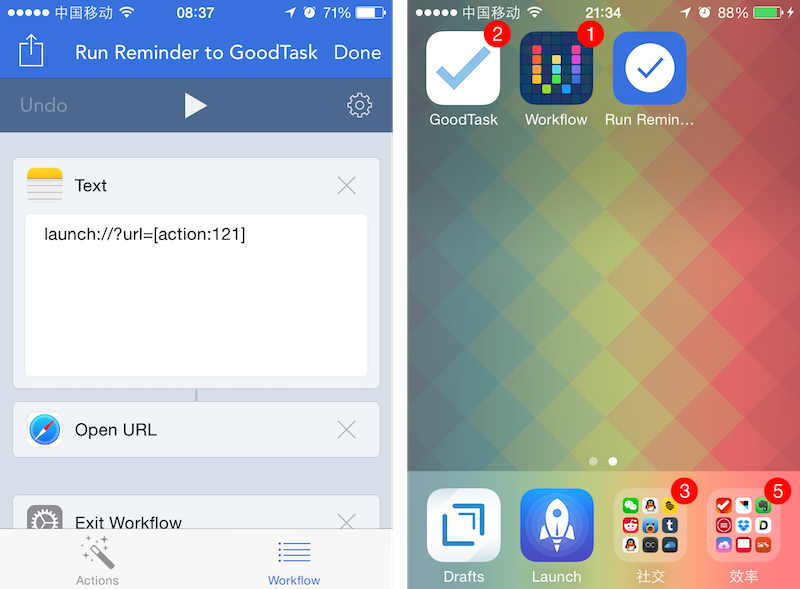
GoodTask 是一款优秀的任务管理软件,如果你也有这种需求的话,不妨一试。当你的一种需求可以用一款 app 来轻松完成,并令你身心愉悦的时候,你会发现,原来那是一件多么美好的事情。
GoodTask 适用于 iOS 7.0 + 的 iPhone 和 iPad ,大小 13.4 MB ,售价 30 元。 App Store 链接
用微信「扫一扫」关注 appsolution
